何らかの理由で、Windows 11/10のオンラインアクティベーションが完全に失敗した場合、ウィザードに電話によるアクティブ化オプションが表示される場合があります。製品のアクティベーションウィザードをいつでも使用して、電話でアクティブ化しますまたはヘルプについては、カスタマーサポートにお問い合わせくださいWindowsコピーを有効にするオプション。
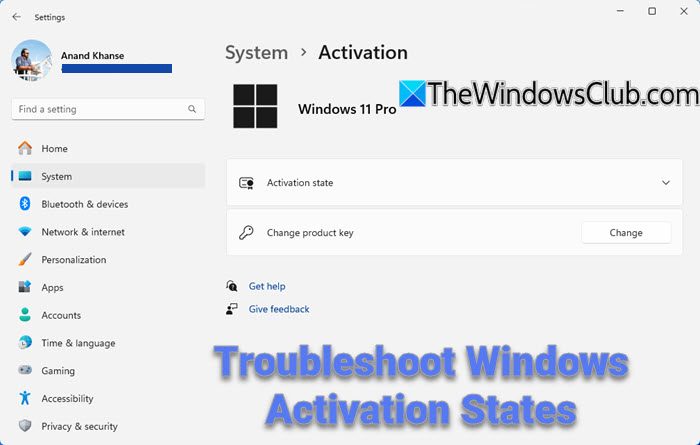
インターネットへの接続が利用できない場合、または次のメッセージのいずれかを取得した場合、本物のキーを持っているにもかかわらず、電話のアクティブ化が最良の選択です。
あなたが入力したWindowsプロダクトキーはアクティベーションに無効です
Windowsには、ライセンスから免許から免許までの多くのライセンス状態があり、その間には以下があります。
- ライセンス:アクティベーションが成功した後、このステータスが表示されます。
- 最初の恵み期間:これは、Windowsをインストールした後の状態ですが、アクティブ化していません。アクティブ化することを思い出させるか、Windowsは自動的にオンラインでアクティブ化しようとします。
- 追加の恵み期間:コンピューターに主要なハードウェアの変更が行われた場合、WindowsはWindowsを再アクティブ化するように促す場合があります。
- 通知期間:猶予期間が切れると、アクティベーションが必要であるというメッセージが表示されます。
- 非ゼニュイングレース期間:Windowsの本物の利点が、Windowsコピーが本物ではないと判断した後、これを見るかもしれません。
- 無許可:これは、無許可のコピーに表示されます。
Windowsのアクティベーションとライセンス状態を確認するには、開いてくださいc:\ windows \ system32 \ slmgr \右クリックしますslmgrメモ帳で開きます。
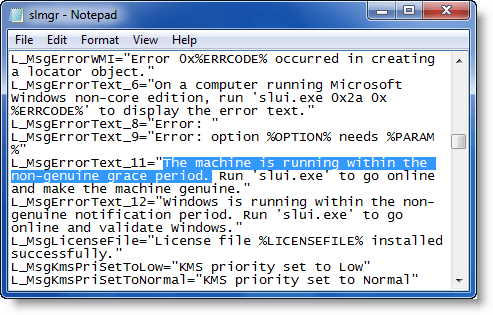
ここでは、多くのライセンス状態と、これらのメッセージを取得した場合の対処方法を確認できます。もちろん、関連するメッセージは常にアクティベーション中に表示されますが、ここではすべてのWindowsアクティベーション状態を確認できます。
例えば:
L_MSGERRORTEXT_11 =”マシンは、ゼニューン以外のグレース期間内に実行されています。走る '仕える.exe 'オンラインに行き、マシンを本物にする。」
本物のWindowsライセンスを持っているにもかかわらず、コピーのアクティブ化に問題がある場合は、このコマンド(管理者として)を使用してライセンスファイルを再インストールします。
cscript slmgr.vbs -rilc
最後に、メッセージを見ることができるはずです。
ライセンスファイルが正常に再インストールされました。
関連する読み取り:入力したプロダクトキーを使用して、このコンピューターのWindowsをアクティブにすることはできません
この投稿では、トラブルシューティングの方法を示しますWindowsアクティレーションエラー。
無効なプロダクトキーを修正するにはどうすればよいですか?
無効なプロダクトキーを修正するには、キーを入力するときに余分なスペースや文字がないことを確認してください。コピーするのではなく、セグメント間でハイフン(「 - 」)を手動で入力します。タイプミスを再確認し、キーがライセンス要件に一致することを確認します。問題が発生している場合は、さらなる支援のためにカスタマーサポートにお問い合わせください。
なぜ私のWindowsプロダクトキーがアクティブ化しないのですか?
Windowsプロダクトキーは、キーとWindowsバージョンの間の不一致、時代遅れのシステム、またはエラーのためにアクティブにならない場合があります。インターネット接続が安定していることを確認し、バージョンの互換性を確認し、有効なキーを使用します。設定でアクティベーショントラブルシューターを実行すると、これらの問題を自動的に解決するのに役立ちます。
さらに関連するヘルプ記事:
- Windowsでtokens.datファイルを再構築します。
- あなたはaを見ることができますこのWindowsのコピーは本物ではありません黒いWindowsデスクトップの右下にメッセージ?
- あなたの場合はここに行きなさいWindowsのアクティベーションは失敗します
- Microsoft本物のアドバンテージ診断ツールまたはMgadiag.exeアクティベーションと検証の問題を分析するのに役立ちます。






